Der Bereich „Codierer“ für das Format „MPEG-4 Part 2“
Der Bereich „Codierer“ für das Format „MPEG-4 Part 2“ bietet zahlreiche Optionen für das Streaming.
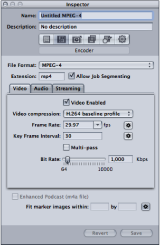
Grundlegende Einstellungen im Bereich „Codierer“
Der Bereich „Codierer“ enthält die folgenden Elemente:
- Auftragssegmentierung erlauben: Durch Klicken auf dieses Feld können Sie die Segmentierung von Aufträgen aktivieren bzw. deaktivieren. Dies ist nur dann relevant, wenn Sie Compressor mit verteilter Verarbeitung und mit einer Multi-Pass-Codierung verwenden. Da das Format MPEG-4 Part 2 mit einer 1-Pass-VBR-Codierung arbeitet, können Sie dieses Feld markiert lassen, um durch die verteilte Verarbeitung eine zusätzliche Beschleunigung des Umcodierungsprozesses zu erreichen. Weitere Informationen hierzu finden Sie unter Auftragssegmentierung und 2-Pass-Codierung oder Multi-Pass-Codierung.
- Erweiterter Podcast (m4a-Datei): Markieren Sie dieses Feld, um sicherzustellen, dass Podcasting-Anmerkungen und Metadaten in die Ausgabemediendatei geschrieben werden. Diese Option steht nur für Audiodateien zur Verfügung. Deaktivieren Sie das Markierungsfeld „Video aktiviert“ oben im Bereich „Video“, damit diese Option verfügbar wird.
- Marker-Bilder anpassen an: Verwenden Sie diese Option, um die Breite und Höhe der Podcast-Marker-Bilder beim Erstellen eines Audio-Podcasts festzulegen. Wenn Sie auf die Taste „Automatisch“ klicken, werden die Felder von Compressor ausgefüllt. Diese Option ist nur verfügbar, wenn das Feld „Video aktiviert“ oben im Bereich „Video“ deaktiviert ist. Weitere Informationen hierzu finden Sie unter Schritt 5: Erstellen und Konfigurieren der Marker für die Ausgabemediendatei.
Bereich „Video“
Im Bereich „Video“ können Sie Einstellungen für die Qualität (ISMA-Profil), die Bildrate pro Sekunde (fps), das Keyframe-Intervall sowie die Bitrate Ihrer MPEG-4 Part 2-Ausgabedatei vornehmen.
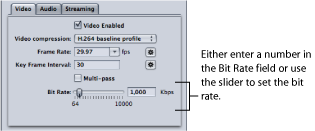
Der Bereich enthält folgende Steuerelemente:
- Videokomprimierung: Wählen Sie das zu verwendende MPEG-4-Komprimierungsformat.
- MPEG-4-Standard: Wählen Sie diese Einstellung, damit die Wiedergabe auf allen MPEG-4 Part 2-Geräten unterstützt wird.
- MPEG-4 Verbessert: Diese Einstellung liefert eine höhere Ausgabequalität, sie ist jedoch mit älteren MPEG-4 Part 2-Geräten nicht kompatibel.
- H.264 Hauptprofil: Diese Einstellung ähnelt dem H.264 Baseline-Profil, unterstützt aber SD-Videoanforderungen.
- H.264 Baseline-Profil: Diese Einstellung ist primär für Videokonferenzen und mobile Programme gedacht.
- Feld „Keyframe-Intervall“: Geben Sie einen Wert ein (Anzahl der Bilder), mit dem Sie bestimmen, wie häufig Keyframes in Ihrer Ausgabedatei erstellt werden sollen. Sie können auch auf die Taste „Automatisch“ klicken, damit Compressor das geeignete Keyframe-Intervall auswählt (ist der automatische Modus aktiviert, wird der Wert 0 angezeigt; der tatsächliche Wert wird während des Codierungsprozesses bestimmt).
Bereich „Audio“
Im Bereich „Audio“ nehmen Sie Einstellungen für die Qualität der Audiospur, die Abtastrate sowie die Qualität und die Bitrate der MPEG-4-Ausgabedatei vor.
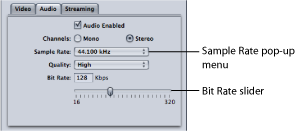
Mit den folgenden Steuerelementen können Sie genaue Anpassungen vornehmen:
- Einblendmenü „Abtastrate“: Wählen Sie eine der folgenden Abtastraten aus diesem Einblendmenü aus: 8, 11,025, 12, 16, 22,05, 24, 32, 44,1 oder 48 kHz. Sie können auch die Option „Empfohlen“ wählen. In diesem Fall wählt Compressor eine Abtastrate, die auf die Einstellungen „Kanäle“ und „Bitrate“ abgestimmt ist.
Hinweis: Wenn Sie „Empfohlen“ wählen, wird die Abtastrate erst bestimmt, wenn der eigentliche Umcodierungsvorgang beginnt.
- Einblendmenü „Qualität“: Wählen Sie eine der folgenden Optionen für die Audioqualität Ihrer Ausgabedatei aus diesem Einblendmenü aus:
- Gering: Wenn Sie diese Option auswählen, können Sie die Datei in kürzester Zeit umcodieren. Die Qualität der Ausgabedatei ist jedoch nicht sehr hoch.
- Mittel: Mit dieser Option erzielen Sie eine bessere Qualität als mit der Option „Gering“. Allerdings nimmt die Umcodierung mehr Zeit in Anspruch.
- Hoch: Mit dieser Option können Sie die höchste Audioqualität erzielen. Verwenden Sie diese Einstellung, wenn die Audioqualität für die Ausgabedatei wichtig ist und es keine Rolle spielt, wie lange die Umcodierung dauert.
Bereich „Streaming“
In diesem Bereich können Sie Steuerspuren für Ihre Ausgabedatei erstellen. Zudem legen Sie hier die maximale Paketgröße und Paketdauer der MPEG-4 Part 2-Ausgabedatei fest. In diesem Bereich können Sie die Ausgabedatei auch so konfigurieren, dass sie mit älteren QuickTime Streaming Server-Versionen (4.1 oder älter) kompatibel ist.
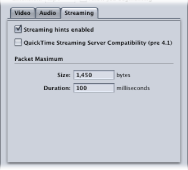
Der Bereich „Streaming“ enthält folgende Steuerelemente:
- Feld „QuickTime Streaming Server-Kompatibilität (pre 4.1)“: Wenn Sie diese Option markieren, funktioniert Ihre Ausgabedatei später auch mit älteren Versionen von QuickTime Streaming Server (Version 4.1 oder älter). Wenn Sie mit einer neueren Version der QuickTime-Software arbeiten, müssen Sie dieses Feld nicht markieren, da es in diesem Fall keine Kompatibilitätsprobleme im Zusammenhang mit dem Streaming gibt.
- Paket-Maximum-Größe: Geben Sie in diesem Feld einen Wert für die maximal zulässige Dateigröße (in Byte) für ein Streaming-Paket in Ihrer Ausgabedatei ein. Wählen Sie in jedem Fall eine Paketgröße, die nicht größer als das größte Paket ist, das in einem Netzwerk zwischen dem Streaming-Server und dem Ausgabegerät verwendet wird.
- Paket-Maximum-Dauer: Geben Sie in diesem Feld einen Wert für die maximal zulässige Dauer (in Millisekunden) für ein Streaming-Paket in Ihrer Ausgabedatei ein. Der Wert für die Dauer gilt nur für MPEG-4 Part 2-Audio. Er begrenzt die maximale Menge an Audiomaterial (in Millisekunden) in einem Paket. Dadurch kann auch die Dauer von Aussetzern während der Wiedergabe verringert werden, die entstehen, wenn ein Paket verloren geht.